మీరు జట్టు ఆధారిత ఆట ఆడుతున్నప్పుడు, మీ బృందంలోని ఇతర సభ్యులతో కమ్యూనికేషన్ చాలా ముఖ్యం. గేమర్స్ మధ్య డిస్కార్డ్ చాలా ప్రాచుర్యం పొందిన సాధనంగా మారడంలో ఆశ్చర్యం లేదు, ఎందుకంటే ఇది చుట్టూ ఉన్న ఉత్తమ టెక్స్ట్ మరియు చాట్ సాధనాల్లో ఒకటి. ఆడుతున్నప్పుడు అతివ్యాప్తి కలిగి ఉండటం వలన మీ పార్టీలోని ప్రతి సభ్యుడితో మీరు ఎప్పుడైనా కనెక్ట్ అవుతారు.

మీరు సోలో ఆడటానికి తిరిగి వచ్చినప్పుడు, అతివ్యాప్తి నిరుపయోగంగా మారుతుంది మరియు సహాయం కంటే ఎక్కువ పరధ్యానంలో ఉంటుంది. డిస్కార్డ్ అతివ్యాప్తిని ఎలా డిసేబుల్ చేయాలో తెలుసుకోవడం ద్వారా మీరు మీ ఆటపై దృష్టి పెట్టవచ్చు.
ఐఫోన్లో పాస్వర్డ్ను రీసెట్ చేయడం ఎలా
విండోస్ 10, మాక్ లేదా క్రోమ్బుక్ పిసిలో డిస్కార్డ్ ఓవర్లేను ఎలా డిసేబుల్ చేయాలి
మీరు నిర్దిష్ట ఆటల కోసం లేదా మీ కంప్యూటర్లోని అన్ని ఆటల కోసం డిస్కార్డ్ ఓవర్లేను నిలిపివేయవచ్చు. మీరు విండోస్ 10 పిసి, మాక్ లేదా క్రోమ్బుక్ను ఉపయోగిస్తున్నా, అనువర్తనం ఆపరేటింగ్ సిస్టమ్పై ఆధారపడనందున ఈ ప్రక్రియ సమానంగా ఉంటుంది. మీ కంప్యూటర్లో అతివ్యాప్తిని నిలిపివేయడానికి, ఈ దశలను అనుసరించండి:
- మీ విస్మరించు అనువర్తనాన్ని తెరవండి. డిస్కార్డ్ అప్లికేషన్ విండో తెరవకపోతే, అది మీ సిస్టమ్ ట్రేలో కనిష్టీకరించబడిందో లేదో తనిఖీ చేయండి.

- డిస్కార్డ్ హోమ్ స్క్రీన్పై ఒకసారి, వినియోగదారు సెట్టింగ్ల చిహ్నంపై క్లిక్ చేయండి. ఇది స్క్రీన్ దిగువ ఎడమ వైపున ఉన్న గేర్ చిహ్నం అవుతుంది. ఇది మీ వినియోగదారు పేరుతో పాటు వరుసలో ఉంటుంది.

- ఎడమవైపు ఉన్న మెను నుండి, మీరు అనువర్తన సెట్టింగ్లకు వచ్చే వరకు క్రిందికి స్క్రోల్ చేయండి. కనుగొని అతివ్యాప్తిపై క్లిక్ చేయండి.

- కనిపించే మెను ఎగువన, ఆట ఓవర్లే టోగుల్ని ప్రారంభించండి. దీన్ని ఆన్ లేదా ఆఫ్ టోగుల్ చేయడానికి దీన్ని క్లిక్ చేయండి. ఇది ఆఫ్లో ఉంటే టోగుల్ ఓవర్లే లాక్ ఎంపిక బూడిద రంగులో ఉండాలి.

- ఈ విండో నుండి నావిగేట్ చేయండి. అసమ్మతి తెరిచినప్పుడు, ఏదైనా ఆటను ప్రారంభించండి. అతివ్యాప్తి సరిగ్గా నిలిపివేయబడితే అది ఇకపై కనిపించకూడదు.
ఆవిరిపై అసమ్మతి అతివ్యాప్తిని ఎలా నిలిపివేయాలి
ఇతర ఆట లైబ్రరీల కోసం వదిలివేసేటప్పుడు ఆవిరి ఆటల కోసం మాత్రమే డిస్కార్డ్ అతివ్యాప్తిని ఆపివేయడానికి నిర్దిష్ట సెట్టింగ్ లేదు. పైన చూపిన విధంగా అతివ్యాప్తి ఎంపిక ద్వారా దాన్ని ఆపివేయడం ఆవిరి కోసం కూడా నిలిపివేయబడుతుంది. పైన ఉన్న Windows, Mac మరియు Chromebook లో ఇచ్చిన సూచనలను అనుసరించండి. అయితే, ఆవిరికి దాని స్వంత అతివ్యాప్తి ఉంది, బదులుగా మీరు ఆపివేయాలనుకోవచ్చు. దీన్ని చేయడానికి, ఈ దశలను అనుసరించండి:
- ఆవిరి అనువర్తనాన్ని తెరవండి. ఆవిరి విండో గరిష్టీకరించకపోతే, మీ టాస్క్బార్లో అనువర్తనం కనిష్టీకరించబడవచ్చు. విండోను తెరవడానికి ఆవిరి చిహ్నాన్ని డబుల్ క్లిక్ చేయండి.

- ఆవిరి విండో ఎగువ ఎడమ మూలలో ఉన్న ఆవిరి మెనుపై క్లిక్ చేయండి. డ్రాప్డౌన్ మెను నుండి, సెట్టింగ్లపై క్లిక్ చేయండి.

- కనబడే విండో యొక్క ఎడమ మెనులో, ఇన్-గేమ్ ఎంచుకోండి.

- ఇన్-గేమ్ టోగుల్ చేయబడినప్పుడు ఆవిరి అతివ్యాప్తిని ప్రారంభించండి అనే చెక్బాక్స్ చూడండి. అది ఉంటే, దాన్ని టోగుల్ చేయండి.

- మీ మార్పులను సేవ్ చేయడానికి దిగువ కుడి వైపున ఉన్న సరే బటన్ పై క్లిక్ చేయండి.

- మీరు ఆవిరి ఆటలను ఆడుతున్నప్పుడు ఆవిరి మరియు అసమ్మతి అతివ్యాప్తులు రెండూ నిలిపివేయబడాలి.
వావ్లో డిస్కార్డ్ ఓవర్లేను ఎలా డిసేబుల్ చేయాలి
మీరు ఒక నిర్దిష్ట ఆట కోసం డిస్కార్డ్ ఓవర్లేను డిసేబుల్ చేయాలనుకుంటే, అప్పుడు మీరు డిస్కార్డ్ సెట్టింగుల ఎంపికలను ఉపయోగించి చేయవచ్చు. ఇది మీరు ఇన్స్టాల్ చేసిన అన్ని ఆటలకు వర్తిస్తుంది, అవి జట్టు ఆధారితమైనవి కాదా.
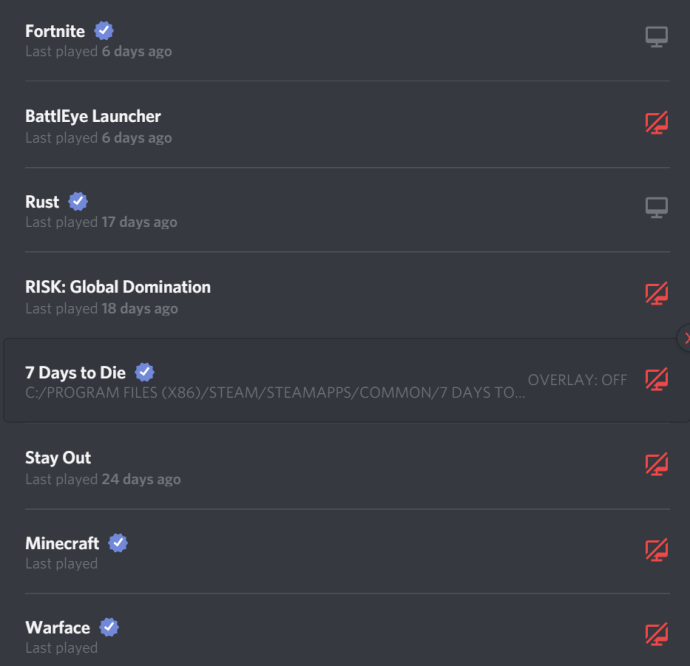
దీన్ని చేయడానికి, ఈ సాధారణ దశలను అనుసరించండి:
- విస్మరించు అనువర్తనాన్ని తెరవండి. విండో గరిష్టీకరించకపోతే, మీ టాస్క్బార్లోని విస్మరించు చిహ్నాన్ని డబుల్ క్లిక్ చేయండి.
- బాటిల్.నెట్ అనువర్తనం ద్వారా ఓపెన్ వరల్డ్ ఆఫ్ వార్క్రాఫ్ట్.
- మీ ఆటలోకి లాగిన్ అవ్వండి. ఆట నడుస్తున్న తర్వాత, ప్రధాన వరల్డ్ ఆఫ్ వార్క్రాఫ్ట్ విండోను కనిష్టీకరించడానికి Alt + టాబ్ను నొక్కండి లేదా మీరు ఆట నుండి పూర్తిగా నిష్క్రమించవచ్చు.
- విస్మరించినప్పుడు, వినియోగదారు సెట్టింగుల మెనుని తెరవండి. మీ వినియోగదారు పేరు యొక్క కుడి వైపున, డిస్కార్డ్ స్క్రీన్ యొక్క దిగువ ఎడమ భాగంలో ఉన్న గేర్ చిహ్నంపై క్లిక్ చేయండి.
- ఎడమ వైపున ఉన్న మెనులో, మీరు అనువర్తన సెట్టింగ్లకు వచ్చే వరకు క్రిందికి స్క్రోల్ చేయండి. గేమ్ కార్యాచరణను కనుగొని క్లిక్ చేయండి.
- కుడి వైపున ఉన్న మెనులో, జోడించిన ఆటల క్రింద మీరు వరల్డ్ ఆఫ్ వార్క్రాఫ్ట్ చూడాలి. కాకపోతే, వరల్డ్ ఆఫ్ వార్క్రాఫ్ట్ను మళ్ళీ తెరవండి.
- వరల్డ్ ఆఫ్ వార్క్రాఫ్ట్ బార్ యొక్క కుడి వైపున, మీరు స్క్రీన్ చిహ్నాన్ని చూడాలి. ఇది టోగుల్ ఓవర్లే బటన్. దీన్ని ఆన్ లేదా ఆఫ్ చేయడం వలన నిర్దిష్ట ఆట కోసం మాత్రమే అతివ్యాప్తి నిలిపివేయబడుతుంది.
- మీరు మీ మార్పులు చేసిన తర్వాత, మీరు ఈ విండో నుండి నావిగేట్ చేయవచ్చు.
- అతివ్యాప్తి సరిగ్గా నిలిపివేయబడిందో లేదో చూడటానికి మీ వరల్డ్ ఆఫ్ వార్క్రాఫ్ట్ ఆటకు తెరవండి లేదా తిరిగి వెళ్ళు.
రాబ్లాక్స్లో డిస్కార్డ్ ఓవర్లేను ఎలా డిసేబుల్ చేయాలి
రాబ్లాక్స్ కోసం డిస్కార్డ్ అతివ్యాప్తిని నిలిపివేయడం ఇప్పటికే పైన ఇచ్చిన దశలను కలిగి ఉంటుంది. మీరు అన్ని ఆటల కోసం అసమ్మతిని నిలిపివేయాలనుకుంటే, విండోస్, మాక్ మరియు Chromebook విభాగంలో ఇచ్చిన దశలను చూడండి. మీరు రోబ్లాక్స్ కోసం మాత్రమే అతివ్యాప్తిని నిలిపివేయాలనుకుంటే, వరల్డ్ ఆఫ్ వార్క్రాఫ్ట్ క్రింద ఇచ్చిన దశలను అనుసరించండి. వావ్ అయితే తెరవడానికి బదులుగా, బదులుగా రాబ్లాక్స్ తెరవండి.
లీగ్ ఆఫ్ లెజెండ్స్లో అసమ్మతి అతివ్యాప్తిని ఎలా నిలిపివేయాలి
లీగ్ ఆఫ్ లెజెండ్స్ పై అతివ్యాప్తిని నిలిపివేసే దశలు ఇప్పటికే పైన ఇచ్చిన విధంగానే ఉంటాయి. పూర్తిగా ఆపివేయడానికి PC, Mac మరియు Chromebook సూచనలను చూడండి లేదా లీగ్ ఆఫ్ లెజెండ్స్ కోసం మాత్రమే దాన్ని ఆపివేయడానికి WOW సూచనలను చూడండి.
ఫోర్ట్నైట్లో అసమ్మతి అతివ్యాప్తిని ఎలా నిలిపివేయాలి
ఫోర్ట్నైట్లో అతివ్యాప్తిని నిలిపివేయడం ఇప్పటికే ఇచ్చిన దానికంటే అదనపు దశలను కలిగి ఉండదు. అతివ్యాప్తిని పూర్తిగా ఆపివేయడానికి PC, Mac మరియు Chromebook సూచనలను అనుసరించండి లేదా ఫోర్ట్నైట్ కోసం ప్రత్యేకంగా ఆపివేయడానికి WOW సూచనలను అనుసరించండి.
డెస్క్టాప్ సత్వరమార్గం కోసం ఫేస్బుక్ ఐకాన్ ఫైల్
వచన చాట్లను నిలిపివేస్తుంది కాని అతివ్యాప్తి చెందుతుంది
అతివ్యాప్తిని పూర్తిగా నిలిపివేయడానికి బదులుగా, మీరు టెక్స్ట్ చాట్లను వదిలించుకోవాలని కోరుకుంటే, మీరు వినియోగదారు సెట్టింగులను ఉపయోగించి కూడా చేయవచ్చు. దీన్ని సాధించడానికి క్రింద ఇచ్చిన దశలను అనుసరించండి:
- మీ అసమ్మతి అనువర్తనాన్ని తెరవండి.

- వినియోగదారు సెట్టింగ్ల చిహ్నంపై క్లిక్ చేయండి. ఇది మీ వినియోగదారు పేరు యొక్క కుడి వైపున ఉన్న గేర్ చిహ్నం.

- ఎడమ వైపున ఉన్న మెనులో, అనువర్తన సెట్టింగ్లకు క్రిందికి స్క్రోల్ చేయండి. అతివ్యాప్తిపై క్లిక్ చేయండి.

- కుడి వైపున ఉన్న ఎంపికల యొక్క దిగువకు స్క్రోల్ చేయండి. షో టెక్స్ట్ చాట్ నోటిఫికేషన్లను టోగుల్ చేయండి. ఈ టోగుల్ ఆఫ్ చేయండి.

- మీరు ఇప్పుడు ఈ విండో నుండి నావిగేట్ చేయవచ్చు. టెక్స్ట్ చాట్ నిలిపివేయబడిందో లేదో చూడటానికి అసమ్మతి తెరిచినప్పుడు ఆట ప్రారంభించండి.
అతివ్యాప్తి సెట్టింగ్ ఇన్-గేమ్ను యాక్సెస్ చేస్తోంది
మీరు ఆట ఆడుతున్నప్పుడు మరియు ఆట విండోను కనిష్టీకరించకుండా ఓవర్లేను యాక్సెస్ చేయాలనుకుంటే, మీరు ఓవర్లే లాక్ బటన్ను ఉపయోగించవచ్చు. సత్వరమార్గం డిఫాల్ట్ Shift + `మరియు డిస్కార్డ్ తెరిచినంత వరకు ఎప్పుడైనా యాక్సెస్ చేయవచ్చు.
ఓవర్లే లాక్ డిస్కార్డ్ చాట్ విండోస్ యొక్క స్థానాన్ని మార్చడానికి, టెక్స్ట్ చాట్లను ఎనేబుల్ లేదా డిసేబుల్ చెయ్యడానికి, మొత్తం ఓవర్లేను ఎనేబుల్ లేదా డిసేబుల్ చెయ్యడానికి మరియు ఆటలో డిస్కార్డ్ ఎంపికలను కనిపించేలా చేయడానికి మిమ్మల్ని అనుమతిస్తుంది. నిర్దిష్ట ఆదేశాలను నిర్వహించడానికి, ఆటలో ఉన్నప్పుడు మీరు ఈ క్రింది వాటిని చేయవచ్చు:
- అసమ్మతి ఎంపికలను తెరవండి.
1. ఓవర్లే లాక్ సత్వరమార్గంపై క్లిక్ చేయండి. డిఫాల్ట్ Shift +. - అతివ్యాప్తి విండో యొక్క స్థానాన్ని సర్దుబాటు చేయండి
1. ఎడమ వైపున ఉన్న మెనులో, సెట్టింగులపై క్లిక్ చేయండి. ఇది ఎడమ ఎగువ భాగంలో గేర్ చిహ్నంగా ఉండాలి.
2. జనరల్ ట్యాబ్లో, అతివ్యాప్తి ఎక్కడ ఉంటుందో తెలుసుకోవడానికి నాలుగు చతురస్రాల్లో ఒకదాన్ని ఎంచుకోండి. - అతివ్యాప్తిని నిలిపివేయండి
1. పై సూచనలలో చూపిన విధంగా సెట్టింగులు మరియు జనరల్ టాబ్ పై క్లిక్ చేయండి.
2. నాలుగు మూలల్లో ఒకదానికి బదులుగా, మధ్యలో ఉన్న సర్కిల్పై క్లిక్ చేయండి. - టెక్స్ట్ చాట్ ఆఫ్ చేయండి
1. సెట్టింగులపై క్లిక్ చేసి జనరల్ తెరవండి.
షో టెక్స్ట్ చాట్ నోటిఫికేషన్స్ టోగుల్ పై క్లిక్ చేయండి.
నేను అతివ్యాప్తిని ఉపయోగించాలనుకుంటున్నాను, కానీ ఇది ప్రారంభించాలనుకోవడం లేదు
కొన్నిసార్లు మీరు అతివ్యాప్తి ప్రారంభించబడాలని కోరుకుంటారు, కానీ మీరు దాన్ని పని చేయలేరు. అతివ్యాప్తి కూడా నిలిపివేయబడింది లేదా ఇతర రకాల లోపం దీనికి కారణం కావచ్చు. అసమ్మతి ఎందుకు పనిచేయకపోవటానికి కారణాన్ని కనుగొనడానికి, క్రింద ఇచ్చిన దశలను అనుసరించండి:
నా పుట్టినరోజును ఫేస్బుక్ నుండి ఎలా తీయగలను
- ఆట అసమ్మతికి మద్దతు ఇస్తుందో లేదో చూడండి. కొన్ని ఆటలు, ముఖ్యంగా పాతవి, డిస్కార్డ్ అతివ్యాప్తిని అమలు చేయలేవు. మీరు పాత ఆట ఆడుతుంటే మరియు డిస్కార్డ్ పని చేయడానికి నిరాకరిస్తే, అవి ఓవర్లే ఫంక్షన్లకు మద్దతు ఇస్తాయో లేదో తెలుసుకోవడానికి ఆట యొక్క వెబ్సైట్ను తనిఖీ చేయండి.
- అసమ్మతి అతివ్యాప్తి నిలిపివేయబడిందో లేదో తనిఖీ చేయండి.
1. విండోస్, మాక్ మరియు క్రోమ్బుక్ విభాగంలో ఇచ్చిన సూచనలను ఉపయోగించి, ఓవర్లే మెనూకు నావిగేట్ చేయండి మరియు ఇన్-గేమ్ ఓవర్లే టోగుల్ చేయబడిందో లేదో చూడండి. అది ఉంటే, దాన్ని ఆన్ చేయండి.
2. అతివ్యాప్తి సక్రియం చేయబడిందో లేదో చూడటానికి డిస్కార్డ్ తెరిచినప్పుడు ఆటను అమలు చేయండి. - మీ కంప్యూటర్ను రీబూట్ చేయండి.
కొన్నిసార్లు, ఏదైనా సాఫ్ట్వేర్ లోపాలను పరిష్కరించడానికి మీ కంప్యూటర్ను రీబూట్ చేయడమే అవసరం. అసమ్మతి మరియు మీ ఆట రెండింటినీ సరిగ్గా మూసివేసి, ఆపై మీ PC ని పున art ప్రారంభించండి. ఇది బ్యాకప్ ప్రారంభించిన తర్వాత, అనువర్తనాలను మళ్లీ తెరవండి. - నిర్వాహకుడిపై అసమ్మతిని అమలు చేయండి
సరిగ్గా పనిచేయడానికి తగినంత అడ్మినిస్ట్రేటర్ అధికారాలు లేనందున డిస్కార్డ్ ఓవర్లే అమలు చేయడానికి నిరాకరించే అవకాశం ఉంది. డిస్కార్డ్లో అడ్మినిస్ట్రేటర్ కార్యాచరణను ప్రారంభించడానికి మీరు ఈ క్రింది వాటిని చేయాలి
1. తాత్కాలిక నిర్వాహక హక్కు
a. డిస్కార్డ్ సత్వరమార్గం లేదా అప్లికేషన్ చిహ్నంపై కుడి క్లిక్ చేయండి.
బి. మెను నుండి, నిర్వాహకుడిగా రన్ ఎంచుకోండి.
సి. పాపప్ విండోలో, అవును క్లిక్ చేయండి.
రెండు. శాశ్వత నిర్వాహక హక్కులు
a. డిస్కార్డ్ సత్వరమార్గం లేదా అనువర్తన చిహ్నంపై కుడి క్లిక్ చేయండి.
బి. ప్రాపర్టీస్పై క్లిక్ చేయండి.
సి. అనుకూలత ట్యాబ్పై క్లిక్ చేయండి.
d. సెట్టింగుల క్రింద, ఈ ప్రోగ్రామ్ను నిర్వాహక చెక్బాక్స్గా రన్ చేయండి.
ఇ. Apply పై క్లిక్ చేయండి.
f. ఇది ఇప్పుడు అతివ్యాప్తిని అమలు చేయగలదా అని చూడటానికి డిస్కార్డ్ తెరవండి.
మీ గేమ్ప్లేపై దృష్టి కేంద్రీకరిస్తున్నారు
అసమ్మతి సాధనం జట్టు సభ్యులతో కమ్యూనికేట్ చేయడానికి గొప్ప మార్గం అయినప్పటికీ, అతివ్యాప్తి కొంచెం బాధించేది, ప్రత్యేకించి మీరు ఒంటరిగా ఆడుతున్నట్లయితే. డిస్కార్డ్ ఓవర్లేను ఎలా డిసేబుల్ చేయాలో తెలుసుకోవడం, తాత్కాలికంగా మాత్రమే అయినప్పటికీ, అటువంటి విసుగులను తొలగిస్తుంది మరియు మీ గేమ్ప్లేపై దృష్టి పెట్టడానికి మిమ్మల్ని అనుమతిస్తుంది.
డిస్కార్డ్ అతివ్యాప్తిని నిలిపివేయడానికి మీకు ఇతర మార్గాల గురించి తెలుసా? దయచేసి మీ ఆలోచనలను వ్యాఖ్యలలో పంచుకోండి.




















